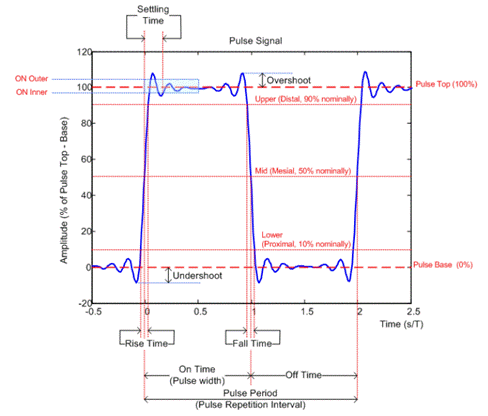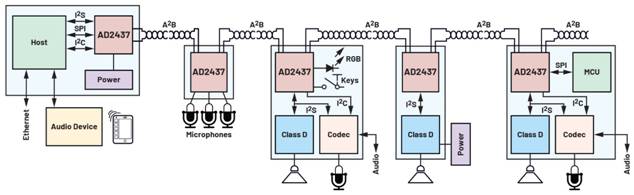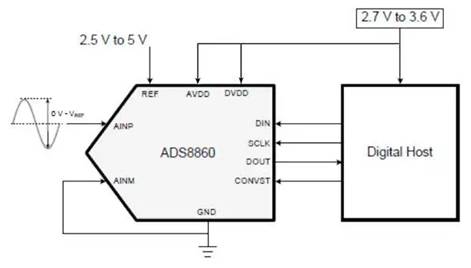在高密度互联技能中,PCB规划比较大,需求进行团队协作,接下来,给咱们介绍一种协作开发的办法。
如图1,为咱们需求协作的PCB板。
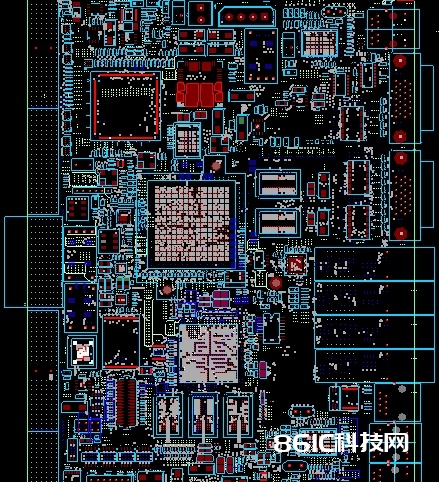
图1
在图1的中心部分,有一片比较大的FPGA芯片,假如想将该部分的布局、布线让别的一个搭档处理,自己集中精力把其他部分的搞定。那么该怎么办呢?点击place->Design Partition,然后点击create partition,首要划定一块区域。划定区域的办法有以下几种:Add rectangle和Add shape。
划定区域之后,点击place->Design Partition,然后点击workflow manager。如图2所示。

图2
这时呈现图3所示界面,PARTITION2,这个便是咱们方才规划的区域,当然咱们能够修正它的姓名,也能够设定它的存储途径,在location这一栏中设置即可。咱们看到status这一栏,为imported。

图3
咱们将这几项悉数勾上,点击下面的export,即生成了两个文件。咱们看到status这一栏,现已变为exported,如图4所示。

图4
咱们看到此刻的主文件不能对方才那个区域进行修正修正了。相同翻开新生成的PARTITON2.dpf文件(留意,后缀改了,不是brd格局的了),翻开之后,能够看到,除了方才设定的区域,其他都变暗了,测验修正其他的区域,都不能修正修正了。如图5所示。

图5
对这块区域的布局、布线完毕后,假如想将这几部分合成的话,在主文件中,点击place->Design Partition,然后点击workflow manage,然后点击import即可。
假如你的文件不能进行我上面的操作过程,不要着急,点击file->change editor,呈现图6下面的界面,留意,必定要在product option下面勾上team design。

图6
期望这点小常识对你有所协助,不忘忘了点赞哦,多多谈论哦!